- Tác giả Jason Gerald [email protected].
- Public 2023-12-16 11:46.
- Sửa đổi lần cuối 2025-01-23 12:52.
WikiHow này hướng dẫn bạn cách thay đổi âm thanh thiết bị phát khi bạn nhận được thông báo từ Facebook Messenger.
Bươc chân
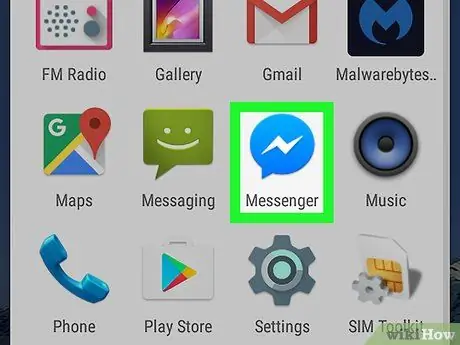
Bước 1. Mở Messenger
Ứng dụng này được đánh dấu bằng biểu tượng bong bóng thoại màu xanh lam với một tia chớp màu trắng thường được hiển thị trên trang / ngăn kéo ứng dụng.
Nếu bạn chưa đăng nhập vào tài khoản của mình, hãy nhập thông tin đăng nhập Facebook của bạn tại thời điểm này
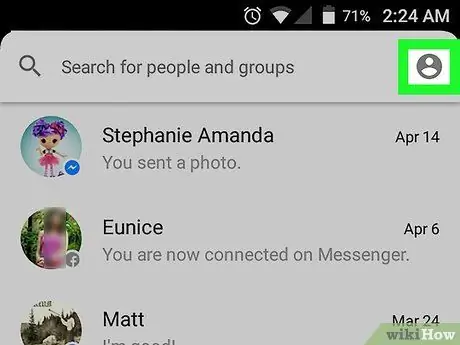
Bước 2. Chạm vào biểu tượng cài đặt hồ sơ
Đó là biểu tượng hình tròn màu xám với hình ảnh con người ở góc trên bên phải màn hình.
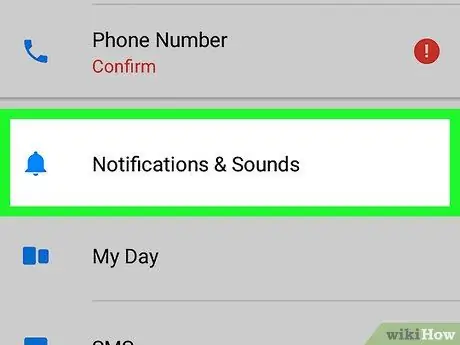
Bước 3. Nhấn vào Thông báo và Âm thanh
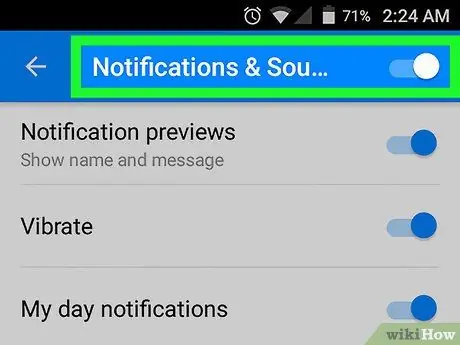
Bước 4. Trượt công tắc “Thông báo và âm thanh” sang vị trí bật hoặc “Bật”
Nếu công tắc đã có màu trắng (vị trí “Bật”), hãy bỏ qua bước này.
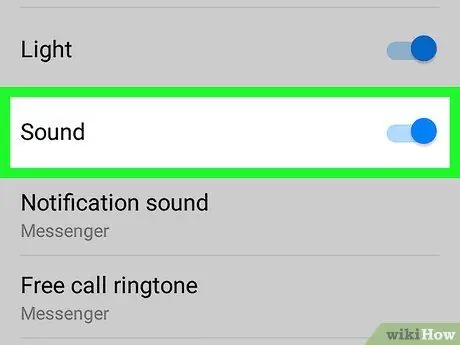
Bước 5. Trượt công tắc “Âm thanh” sang vị trí “Bật”
Nếu công tắc đã có màu xanh lam (vị trí “Bật”), hãy bỏ qua bước này.
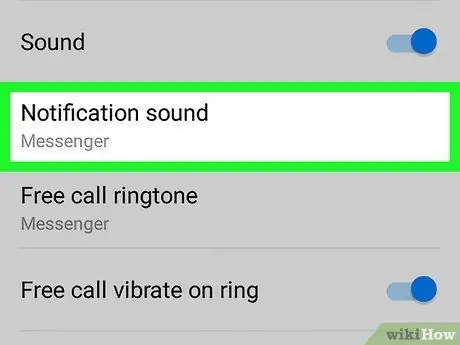
Bước 6. Chạm vào Âm thanh thông báo
Tùy chọn này nằm dưới nút chuyển "Âm thanh".
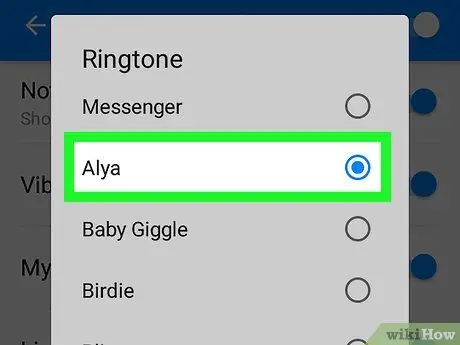
Bước 7. Chọn nhạc chuông
Khi bạn chạm vào một tùy chọn nhạc chuông trên danh sách, bạn có thể nghe thấy bản xem trước của nó.
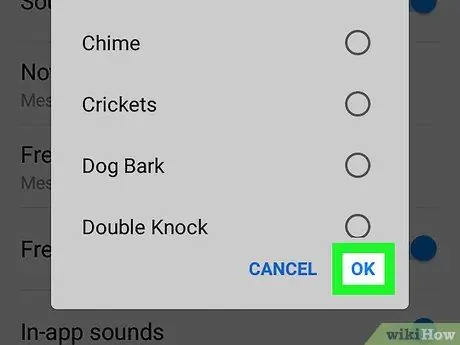
Bước 8. Chạm vào OK
Sau đó, lựa chọn sẽ được lưu. Bây giờ khi bạn nhận được thông báo trên Facebook Messenger, thiết bị sẽ phát âm thanh mà bạn đã chọn.






